 |
|
|
| |
名片设计 CorelDRAW Illustrator AuotoCAD Painter 其他软件 Photoshop Fireworks Flash |
|
试用CS2后,首先发现的是图层操作的改变 摸索一番后,拿出来与大家共享: 1.在图层面板上取消了原有在左边的链接框,新增了一个链接图标 图片如下: 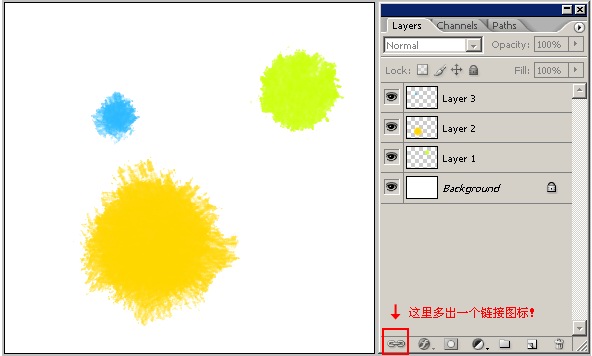 2.需要链接图层时,按住Ctrl键,在图层面板上点选你需要链接的图层后,再点击链接图标就可以了!(假如要一次选中多个连续排列的图层,可以按住Shift键选择) 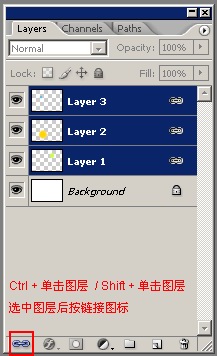 3.按下Shift键点击已链接图层上的链接图标可以暂时取消此图层的链接关系 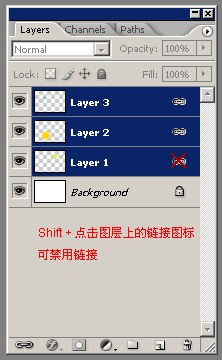 4.要取消链接关系,只需再次单击图层面板下方的链接图标即可,CS2默认链接是没有快捷键的,我们可以自己去设定,以方便操作! 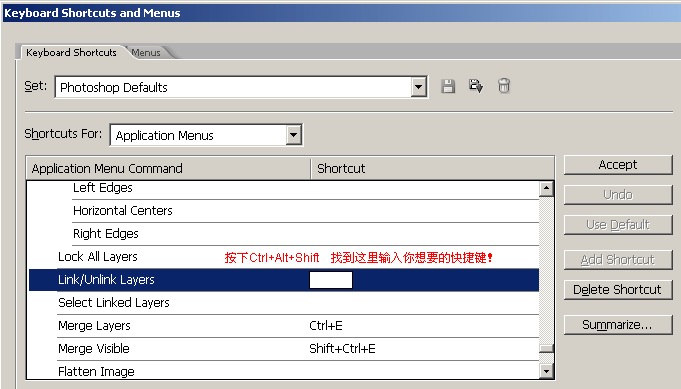 5.打开图层面板的选项菜单发现:合并链接图层的命令换成了合并图层!  6.需要合并多个图层时,还是先按住Ctrl/Shift选中图层后,直接按下Ctrl + E 就可合并了 7.需要释放或选择链接图层时,同样可以通过鼠标右键来操作 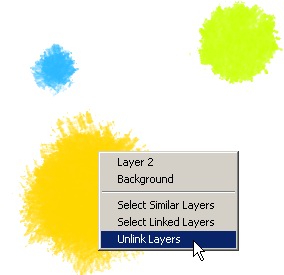 8.右键里多出了一个选择类似层的选项,其作用是迅速选择同类型的图层 
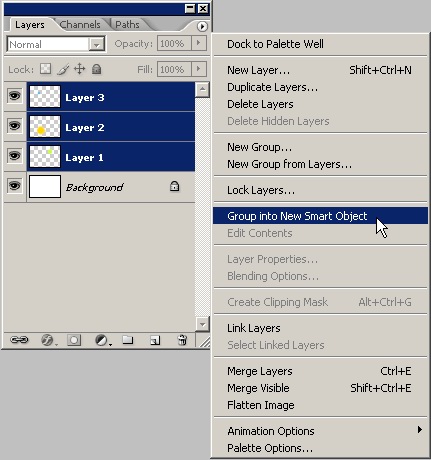 10.要将图层载入选区,必须点击预览框以内才行!  返回类别: Photoshop教程 上一教程: Photoshop实例:美女的梦幻环绕光圈 下一教程: Photoshop绘制纯锡酒壶 您可以阅读与"Photoshop CS2 改变之图层操作"相关的教程: · Photoshop图层操作图解 · Photoshop图层解析:图层操作 · PHOTOSHOP基础教程之图层锁 · Photoshop CS2无限图层蒙版 · PHOTOSHOP图层技巧 |
| 快精灵印艺坊 版权所有 |
首页 |
||